共计 1715 个字符,预计需要花费 5 分钟才能阅读完成。
MySQL 是由 MySQL AB 公司 开发,后由 Oracle 公司 收购
MySQL 是一个 关系型数据库管理系统
分为社区版和企业版
MySQL 所使用的 SQL 语言是用于访问数据库的最常用标准化语言,由于其体积小、速度快、总体拥有成本低,尤其是开放源码这一特点,搭配 PHP 和 Apache 可组成良好的开发环境
安装方式:
安装方式 MSI 安装和 ZIP 安装
Typical:典型安装 建议使用
Custom:自定义安装
Complete:完全安装
一. 下载 MySQL 软件
1. 去 oracle 官网下载 MySQL 软件
首先到 MySQL 的官网,点击 Download,建议使用社区版下载http://dev.mysql.com/downloads/
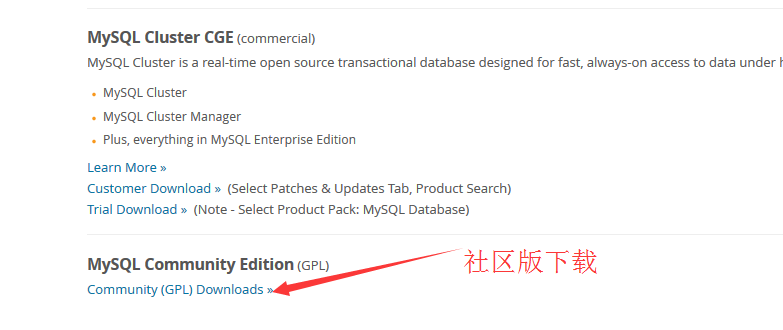
2.找到 MySQL Community Server,在最下方有选择的下载版本,看你的是 Linux 版本 还是 Windows 版本,64 位 还是 32 位,其中这儿的“X86” 指的是32 位。

两个版本:ZIP 是免安装的软件包,MSI 是微软特有压缩格式,是需要安装的软件包
mysql ZIP Archive:压缩版本,需要自己配置
mysql MSI Installer:安装版本,安装过程中自动配置安装 MSI 内存比较小,个人下载的是 ZIP,其中任选一种
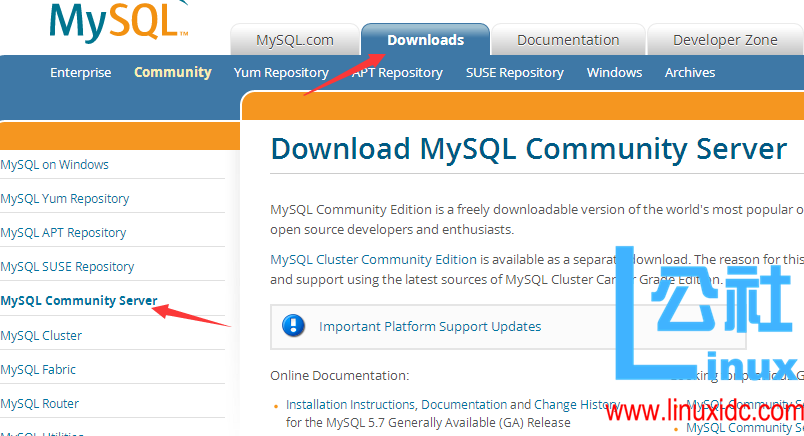
3. 点击 DownLoad(下载)
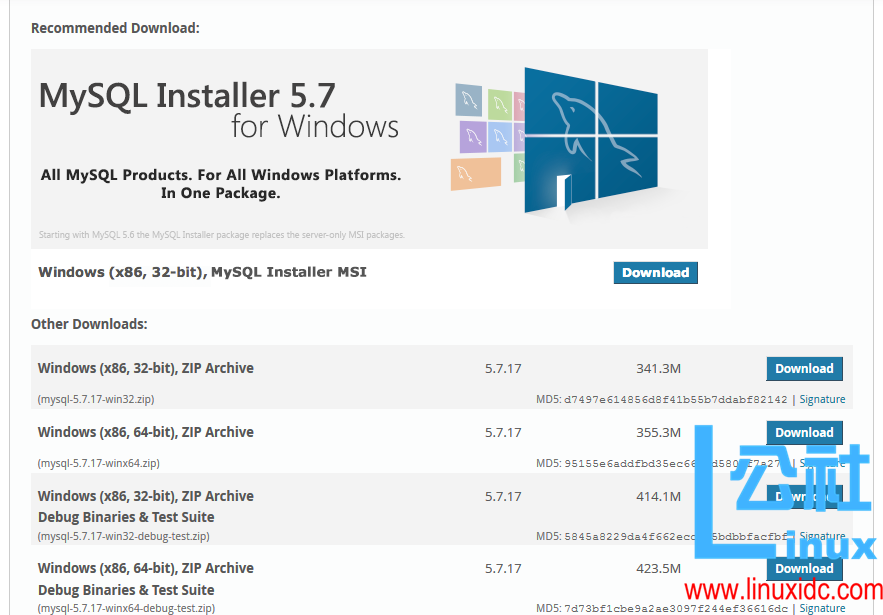
一般默认下载的是 5.7 版本的,你也可以其它选择版本
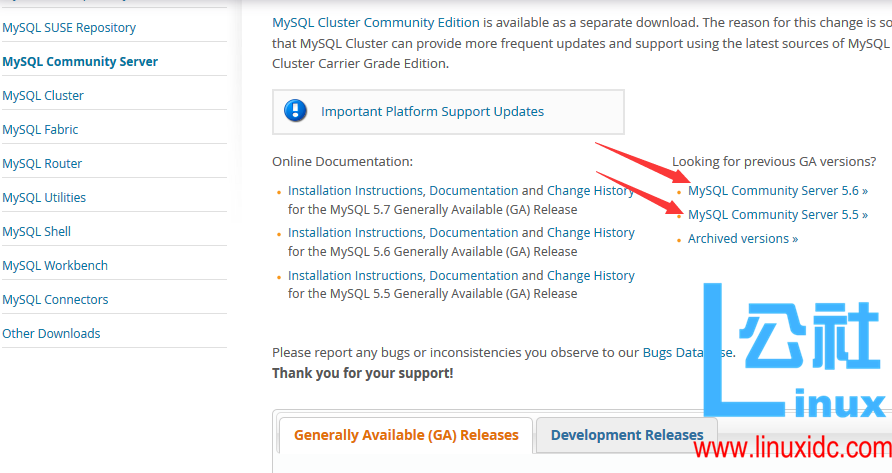
4. 弹出下面的界面,是要你登录用户名和密码,可以直接跳过点击 No thanks, just start my download. 下载
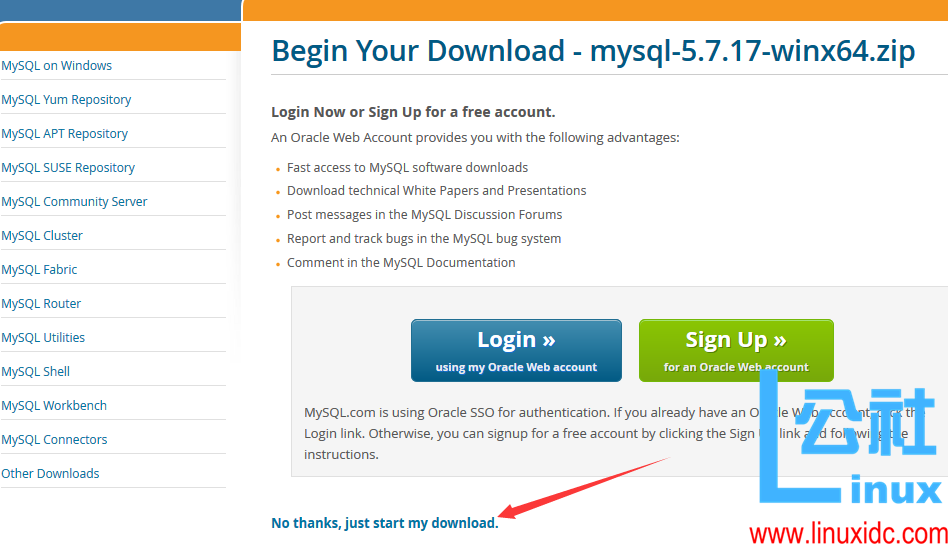
下载完成之后,就准备进行安装前的准备
1. 重命名
把下载的版本解压后,重命名为 mysql 如安装在 E 盘:E:\mysql
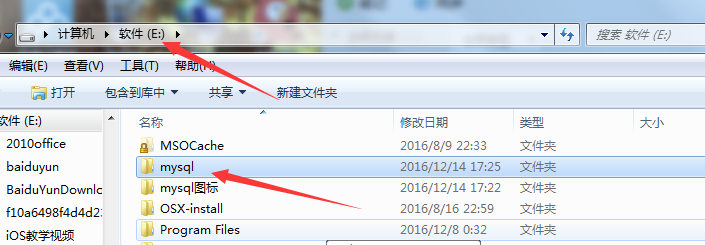
同时把 mysql 里面的文件 my-default.ini 重命名为my.ini
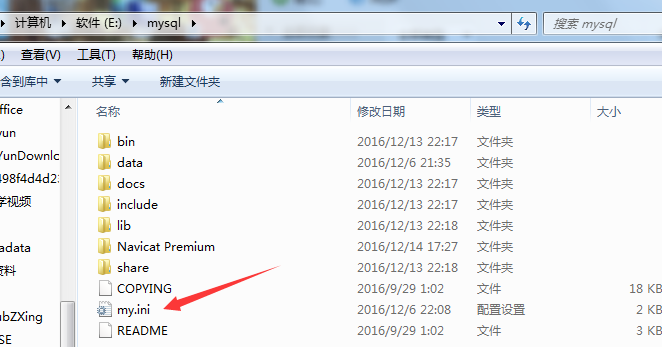
3. 环境变量的配置
右击我的电脑或者计算机 –> 点击属性 –> 选择高级系统设置 –> 点击环境变量 –> 在系统变量 (S) 中找到 PATH,点击编辑或双击它

再后面的路径添加一个半角的分号,然后把 mysql 中的 bin 路径赋值进去,配置好后点击确定就可以了
配置环境的注意点:
一定要复制到 bin 路径 如:;E:\mysql\bin;
一定是在后面添加,而不是覆盖原文件的路径
一定要在添加路径之前加一个半角的分号,以便于和前面的路径区分
下面就用 cmd 指令安装 MySQL
4. 点击左下角的 Windows 图标,在搜索框中输入 cmd,出来后右击以 管理员身份 运行
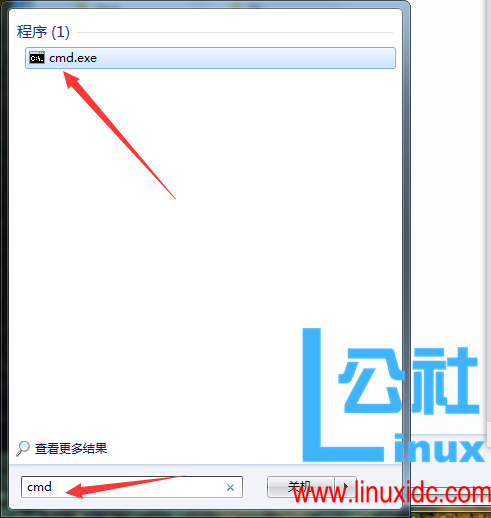
5. 在 cmd 中输入指令安装 MySQL
首先,默认是安装在 C 盘中,把它安装在 E 盘中
盘符切换:盘符 +: 如:切换到 E 盘 –>E:回车
进入文件路径: cd + 文件路径 如:cd \mysql \bin 回车
安装 MySQL: mysqld -install
启动 MySQL:net start mysql 如果启动错误,可能是配置 MySQL 的环境有问题,找不到该文件的路径,这时要进行重新配置,启动成功后,执行下一步
进入 MySQL:mysql -u root -p
进入后,这时提示 ” Enter password:” 语句,不用管它,直接回车,因为第一次安装 MySQL 时默认是没有密码的,然后就登录成功了。
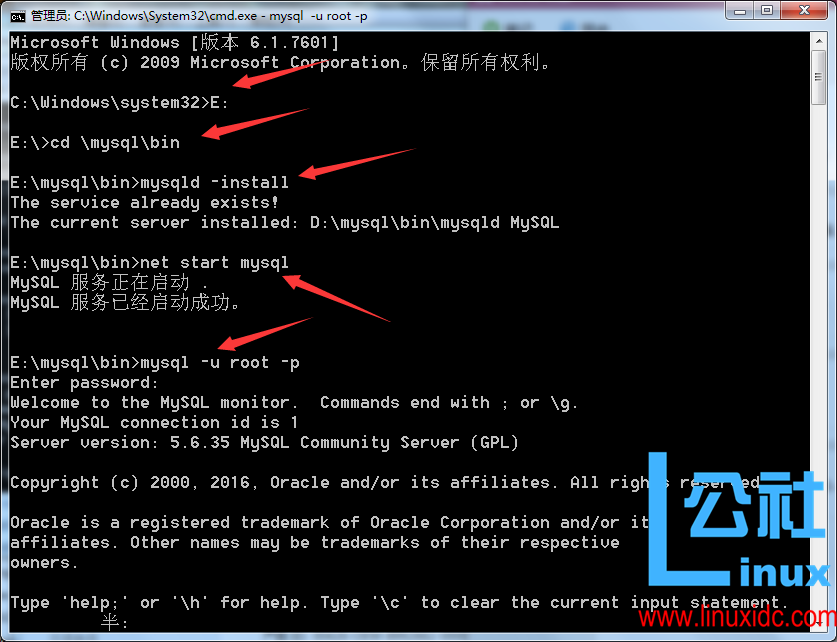
6.MySQL 密码的设置
出于安全的考虑,设置 MySQL 的密码:输入 update mysql.user set password=PASSword(‘123456′) where user=’root’;回车(记得输入时最后带分号)
如果是 修改 root 密码 :UPDATE mysql.user SET password=PASSWORD(’新密码’) WHERE User=’root’; 修改成功后,退出重新登陆就可以使用了
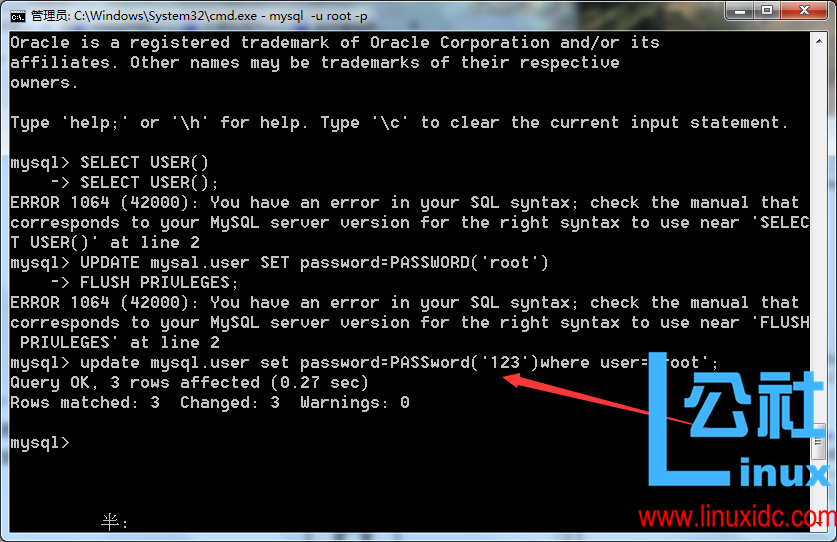
Oracle 公司提供的 MySQL 是免费的,所以弄得有点难安装,其实只要知道它的那几步安装步骤就会觉得很简单
如果还有不懂的,推荐链接:Windows 下 MySQL 数据库安装配置详解 http://www.linuxidc.com/Linux/2016-12/138361.htm
本文永久更新链接地址:http://www.linuxidc.com/Linux/2016-12/138365.htm
正文完
星哥玩云-微信公众号
















